
이 소프트웨어는 드라이버를 계속 실행하여 일반적인 컴퓨터 오류 및 하드웨어 오류로부터 안전하게 보호합니다. 간단한 3 단계로 모든 드라이버를 확인하세요.
- DriverFix 다운로드 (확인 된 다운로드 파일).
- 딸깍 하는 소리 스캔 시작 문제가있는 모든 드라이버를 찾습니다.
- 딸깍 하는 소리 드라이버 업데이트 새 버전을 얻고 시스템 오작동을 방지합니다.
- DriverFix가 다운로드되었습니다. 0 이번 달 독자.
Windows 10은 훌륭한 운영 체제이지만 일부 사용자는 PC가 자동으로 잠긴다고 불평했습니다. 이것은 버그 나 오류가 아니지만 특히 작업 중에있는 경우 약간 짜증이 날 수 있습니다. 이 동작은 작업에 지장을 줄 수 있으므로 오늘의 기사에서는이 문제를 완전히 해결하는 방법을 보여 드리겠습니다.
유휴 상태 일 때 컴퓨터가 잠기지 않도록하려면 어떻게합니까?
1. 레지스트리 수정
- 프레스 Windows 키 + R 및 유형 regedit. 이제 시작하다 또는 클릭 확인.
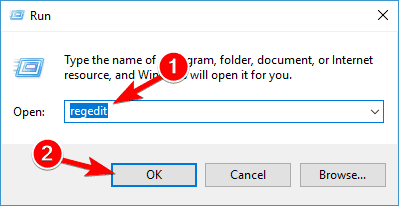
- 왼쪽 창에서 다음으로 이동합니다.
HKEY_LOCAL_MACHINE \소프트웨어\정책 \ Microsoft\윈도우. - 마우스 오른쪽 버튼으로 클릭 윈도우 과 고르다 신규> 키.
- 세트 개인화 새 키의 이름으로.
- 새로 생성 된 개인화 키와 선택 새로운 > DWORD (32 비트) 값.
- 세트 NoLockScreen DWORD의 이름으로 두 번 클릭하여 속성을 엽니 다.
- 이제 변경 값 데이터를 1로 클릭 확인 변경 사항을 저장합니다.
2. Pro Edition Windows 10에서 잠금 화면 비활성화
- 프레스 Windows 키 + R 및 유형 gpedit -> 누르기 시작하다.
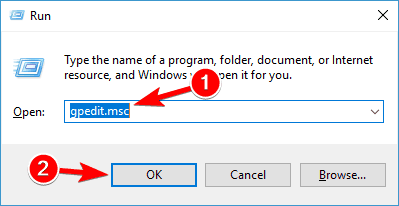
- 이동 관리 템플릿 두 번 클릭-> 그런 다음 두 번 클릭하십시오. 제어판 ->이 후에는 개인화.
- 이동 잠금 화면을 표시하지 마십시오 두 번 클릭-> 그런 다음 활성화 됨 -> 그 후에 대다 -> 마지막 단계에서 확인.
PC가 자동으로 잠기는 경우 도움이되는 몇 가지 솔루션이 있습니다. 우리의 모든 솔루션을 자유롭게 사용 해보고 어떤 솔루션이 귀하에게 적합한 지 의견 섹션에 알려주십시오.
또한 읽으십시오 :
- 방을 나가면 Windows 10 Dynamic Lock이 자동으로 PC를 잠급니다.
- 떠날 때 다음 Windows 10 장치가 자동으로 잠길 수 있습니다.
- Windows 10이 마지막 사용자로 자동 로그인하는 경우 수행 할 작업
![[Fix] Microsoft Management Console이 작동을 멈췄습니다.](/f/a680df2ae32e8cfdeccdc913d8e15b77.png?width=300&height=460)
![Windows 10 업데이트 오류 0x800703f1 [FIX]](/f/8db32fd5bfb087c4073a291b0eb702dc.png?width=300&height=460)
